Удалился антивирус сам виндовс 10
В некоторых случаях при использовании стороннего антивируса, бывает, что Защитник Windows автоматически не отключается и в таком случае пользователь прибегает к различным способам принудительного отключения встроенного антивируса.
В этой статье мы поэтапно разберем все способы решения проблем с обратным запуском Защитника Windows 10.
Итак, если вы столкнулись с тем, что Защитник автоматически не включается и в Параметрах Windows 10 сообщает об отключении системным администратором, то тогда вам стоит выполнить перечисленные ниже рекомендации.
Содержание
1. Заражение системы как причина невозможности запуска Защитника Windows 10
Вредоносная программа может различными способами блокировать включение Защитника Windows. В первую очередь зловредную программу нужно удалить. Для этого выполните сканирование системы антивирусным сканером, стоит выполнить сканирование даже двумя различными сканерами. Советую выбрать сканер из числа Рекомендуемых сканеров на странице: Антивирусные сканеры.

Для лучшей эффективности работы сканеров, проводить сканирование советую в Безопасном режиме загрузки системы.
После того как угроза была устранена, пользователь может столкнутся с тем, что из-за последствий работы вредоносной программы, Защитник Windows все еще не запускается. Для её решения переходим к следующему этапу рекомендаций.
2. Повреждение системных файлов Windows 10 как проблема запуска Защитника Windows
Вредоносная программа или ошибка другой программы могут нарушить целостность системных файлов Windows 10. Это так же может повлиять на работу Защитника Windows.
Для восстановления системных файлов Windows нужно в меню Пуск ввести слово Командная строка или cmd.exe и запустить её от имени Администратора (нажмите правой кнопкой мыши по приложению Командная строка и из появившегося списка действий выберите Запуск от имени администратора).

После того как вы открыли Командную строку от имени Администратора переходим непосредственно к восстановлению поврежденных файлов. В первую очередь с помощью инструмента DISM мы выполним проверку и исправления внутреннего системного образа Windows 10, с помощью которого чуть позже будем восстанавливать файлы системы.
В командной строке Windows поочередно вводим следующие команды DISM:

Следующая команда, как и команда выше, выполняют проверку целостности образа Windows без его восстановления:
Команда восстановления поврежденного образа Windows:
Завершив восстановление образа Windows, переходим к восстановлению системных файлов. Оба этапа являются важными для восстановления повреждений системы.
В Командной строке выполняем команду:
Как правило этого будет достаточно для восстановления системных файлов. У нас на сайте вы можете подробнее прочесть о работе инструмента DISM и о восстановлении системы с помощью команды SFC.
3. Как включить Защитник Windows с помощью системного реестра
Распространенным способом отключения Защитника является отключение с помощью системного реестра. В нашем случае мы будем включать Защитник через редактирование реестра.
В первую очередь нам нужно удалить ключи реестра, отвечающие за отключение Защитника Windows.
Редактор реестра можно открыть через меню Пуск или запуском команды regedit.exe (клавиша Win в сочетании с клавишей R ).
Перед началом любой правки реестра советую сделать резервную копию реестра. Для этого в меню редактора реестра выберите Файл > Экспорт и сохраните указанный файл.
Открыв редактор реестра, в его адресной строке вводим следующий путь:
Если в папке реестра есть подпапка с названием Real-Time Protection, то её нужно удалить, нажав на неё правой кнопкой мыши и выбрать Удалить.

- Щелкните правой кнопкой мыши по папке “Windows Defender”, выберите Создать > Параметр DWORD (32 бита).
- Назовите параметр DisableAntiSpyware и нажмите Enter.
- Щелкните дважды по созданному ключу и установите значение от 0, затем нажмите ОК. Важно, значение обязательно должно быть 0, т.к другое значение отключит Защитник Windows.

После внесения изменений в реестр, необходимо перезагрузить систему.
4. Как включить Защитник Windows с помощью редактора групповой политики
С помощью редактора групповой политики Windows, можно так же отключать или включать Защитник Windows.
- Для открытия редактора групповой политики нажмите на иконку Поиск (или клавишу Win + R ) и введите gpedit.msc.
- Нужный нам параметр расположен по следующему пути:

- В правой части окна выберите политику Выключить антивирусную программу “Защитник Windows”. В появившемся окне установите состояние политики на Отключено или Не задано и примените изменение, затем нажмите ОК.
- Затем перейдите по следующему пути:

- В правой части окна выберите политику Включить наблюдение за поведением. В появившемся окне установите состояние политики на Отключено или Не задано и примените изменение, затем нажмите ОК.
- Находясь в разделе “Защита в режиме реального времени” выберите политику Отслеживать активность программ и файлов на компьютере. В открывшемся окне установите состояние политики на Не задано и примените изменение, затем нажмите ОК.
- Находясь в разделе “Защита в режиме реального времени” выберите политику Включить проверку процессов, если включена защита реального времени. В открывшемся окне установите состояние политики на Не задано и примените изменение, затем нажмите ОК.
- Находясь в разделе Защита в режиме реального времени” выберите политику Проверять все загруженные файлы и вложения. В открывшемся окне установите состояние политики на Не задано и примените изменение, затем нажмите ОК.
Затем перезагрузите систему.
5. O&O ShutUp10 и другие подобные программы как причина невозможности запуска Защитника Windows
Если вы пользуетесь программой O&O ShutUp10 или другими подобными утилитами, то самое время вспомнить о них и в их настройках выключить опцию отключения Защитника. После применения изменений нужно перезагрузить систему.

6. Как включить Защитник Windows, когда ни один из способов не помог
В таком случае должен помочь следующий твик реестра - Включить Защитник Windows reg.zip. Твик реестра нужно обязательно запускать в Безопасном режиме системы.
Примечание. Напомню, перед работой с реестром рекомендуется сделать резервную копию реестра (в меню редактора Файл > Экспорт).
В архиве два файла реестра, WinDefend.reg и wscsvc.reg, поочередно нажимаем на них правой кнопкой мыши и из выпадающего списка выбираем Слияние.

Перезагружаем систему. Скорее всего после проделанных рекомендаций у вас включится Защитник Windows.
Антивирус Windows удалил мои файлы, как восстановить — довольно часто эти слова можно услышать от большинства пользователей ПК. Зачастую, помещению в карантин или полному стиранию подлежат только вредоносные документы, тем или иным образом воздействующие на операционную систему или программные файлы в ней.
Согласитесь, без этой защиты наши компьютеры не протянули бы так долго и, скорее всего, перестали бы функционировать уже через пару месяцев эксплуатации по причине критических изменений в коде.
Опасаясь за здоровье ПК, антивирус всегда стремится предупредить возможную угрозу и ликвидировать ее задолго до того, как она успеет нанести свой первый ущерб системе. Иногда эти действия приводят к стиранию файлов, которые пользователи не хотели бы терять — ведь без них может не запуститься та или иная программа, а способов загрузить их снова нет.
Можно ли восстановить такой файл, обойдя системы Защитника Windows? Однозначно да!
В этой статье мы детально рассмотрим что же такое этот Защитник Windows, как его включить или деактивировать, основные функции и, пожалуй, самую животрепещущую тему — нужна ли сторонняя программа при наличии встроенного антивируса?
Что такое Автономный Защитник Windows?
Защитник Windows ( Windows Defender Antivirus ) — это встроенное средство защиты операционной системы, предназначенное для устранения вредоносного ПО, программ-шпионов и других приложений, способных тем или иным образом повредить нашему компьютеру. Оно предоставляется встроенным софтом исключительно для Windows 8 и более свежих версий.
Тем не менее, если вы являетесь обладателем более старых релизов ОС, вы всегда можете загрузить Microsoft Security Essential , совместимый с Windows Vista и Windows 7.
В чем между ними разница, спросите вы? Оба этих инструмента способны обеспечить одинаковую по эффективности защиту вашей операционной системы — только названия разные.
Защитник Windows обладает скорее дополнением, а не отличием от Microsoft Security Essential. Оно заключается в том, что при использовании последний версий Защитника, операционная система получает большую защиту от руткитов и буткитов.
Существуют различные типы вирусов, которые способны мастерски скрываться на наших устройствах и полностью обезоруживать встроенное антивирусное ПО.
Автономный Защитник Windows призван, чтобы помочь решить эту сложную ситуацию путем работы извне. Установите его флеш-накопитель, подключите к зараженному устройству, просканируйте его и удалить вирус!
Как включить или деактивировать Защитник Windows?
Вы, должно быть, как и я никогда раньше не задавались этим вопросом. Работает антивирус — это хорошо и не нужно совершать никаких лишних действий. Но что если он по какой-то причине отключился и его нужно вернуть в рабочее состояние?
Даже несмотря на то, что Microsoft спрятали функцию включения/отключения довольно глубоко в недрах программы, ее все же можно найти. Давайте разберем как:
1. С помощью комбинации клавиш Win + I откройте меню Настройки .
Добрый вечер! Позавчера обновил windows 10 (периодически проверяю обновления и обновляю ОС), однако спустя некоторое время система "сама" стала удалять программы (пиратских нет), даже "родные" виндосовские (например браузер edge). Вчера удалился проигрыватель видео notplayer, лаунчер EVE online и некоторые другие программы, сегодня же - steam со всеми играми и скриншотер.
Помимо прочего спустя некоторое время браузеры выходят из учётных записей как например из аккаунта на пикабу.
Что делать? Кто сталкивался с подобной проблемой? Почему так происходит и как её решить?
Искал решение в интернете, но не нашёл подобного анамнеза в схожих проблемах.
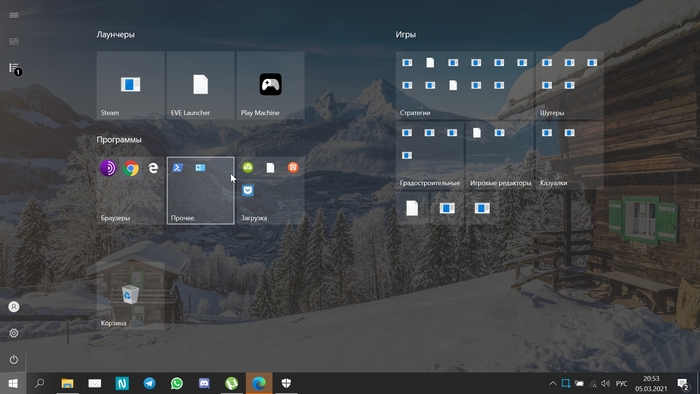
Твоему харду пизда

Да удаляет и не спрашивает, даже проги скаченные с оф сайтов
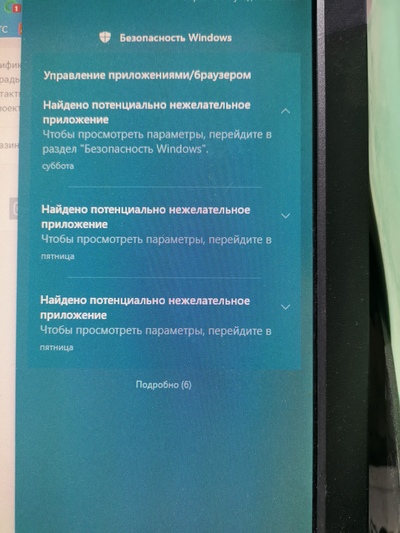
Когда то давно у меня был ssd от Crucial и всё с ним было вроде норм, но винда на нём вела себя крайне странно. То быстро работала, то медленно, то проги на месте, то нет. В конце концов на ssd повредилась какая то системная dll-ка, которая отвечала за запуск ком. строки. и я начал ловить 0x000000142. Даже долго делал мозг техподдержке microsoft c вопросом какого рожна. Заменил ssd и проблема тоже решилась. Просто вычислить кодга у ssd отъезжает контроллер памяти - раз и готово, сложнее конечно, когда память отмирает.
Прежде чем переустанавливать винду.
Винда очищается от всякого говна)
Что за обновления? К 10ке кроме обычных обновлений иногда прилетают новые релизы - по сути это вообще новая винда, которая ставится отдельно как если бы при установке с флешки выбрать "обновление". Если было обновление именно такое, то она программы скорее всего не "удалила", а просто не смогла перенести в новую установку. Хотя я с таким и не сталкивался никогда, но вполне допускаю что это возможно. Проще всего ИМХО будет именно переустановить "удалённые" программы.
Есть скрипт, который удаляет из десятки весь хлам.
Советую поставить заново всю систему, удалив перед этим полностью старую.
Обновить систему до последнего обновления. Запустить скрипт и больше никогда не делать обновления.
После этого скрипта система начинает мгновенно грузиться на SSD, визуально быстрее работать.
Уже больше года живу в такой системе, никаких проблем нет
Бродит вирус, а антивирус удаляет все зараженное?
Не, ну то что она edge удаляет, это плюс. Еще бы кортану снесла к херам.
Можно проверить "защитник виндовс" или как там он называется. Скорее всего, его работа
Что делать, народ? Винда с ума сошла и удаляет все программы, не трогая остальные файлы.
Всё просто: она не обновилась, а "восстановилась после сбоя". И что-то мне подсказывает, не по своему желанию, это кто-то должен был выбрать после неудачной загрузки и нажать Enter. Не особо понимая, что произойдёт дальше.
Вот так и начинаются эра господства машин :), скоро винда будет за тебя решать что одеть утром и куда сходить отдохнуть.
Удаляет, или пропадают иконки из пуска?
Пиратские программы не скачивал, либо через официальные сайты, либо через steam. Единственные исключения - Red Alert 2 (+cnc net) и c&c Generals (+rg mechanics и +GenTool).
P.S. вчера играли с другом в Red Alert 2 по сети, перед этим я нечаянно зашёл в обычный RA (который не по сети) и вышел. Когда зашёл в RA cnc net система предложила "перенести настройки совместимости" или как-то так. Из-за этого настройки в игре сбились, появилась русская озвучка и весь текст стал в виде XXXXXXXX. Скрипя сердцем пришлось удалить Red Alert, удалялся очень долго.
Зайди в параметрах в приложения и проверь источники установки по. Может она со стором пытается синхронизироваться.
И отруби дефендер и поставь др антивирь.

Вы уверенны, что обновление винды и удаление программ как то связанны? Я не Ванга конечно, но экстросенсорные зададки у меня есть, я думаю у вас проблемы с жёстким диском.
Радуйся, Добби, ты свободен от Евы!
Доброе утро сисадмин
Утром пришел на работу а расшаренные принтеры не печатают? А при попытке удалить и добавить принтер получаешь ошибку 0x0000011b? Скажи спасибо Майкрософт ведь теперь чтобы принтеры работали тебе придется удалить сраное обновление KB5005565 чтобы все заработало. И не забудь передернуть службу печати net stop spooler net start spooler

Обновление Windows 10
Обслуживаю оргтехнику и компы в офисах. Пришел по заявке - не печатает. Отвалилась сетевая печать. Замучал весь системник где установлен принтер, - ставлю сетевой доступ - "ОК", захожу смотрю, снова нет доступа. Сносил все настройки сети, не помогло. Начал переустановки системы, заявка из соседнего кабинета - не печатает. Причем только этот комп не может подключиться к удалённому принтеру, остальные могут. Стал играть в детектива, что, как, когда - оказалось компьютер обновился и после этого всё пропало. Пришлось удалить последнее обновление КВ 5003137 и сразу всё заработало, на следующий день ещё на 3 компьютерах такая же фигня. Удаляю эту обнову, пытаюсь отключить автообновление, но всё равно это не правильно, а вот что сделать чтоб правильно. Win 10 2004. Тру админы помогите!

Удалю винду!

Когда долго не включал комп

P.S баянометр ругается на всех чаек.

Продолжение поста «Обновление накатил — BSOD словил»
Сначала сделай плохо, потом верни как было и все будут счастливы.

Ответ на пост «Обновление накатил — BSOD словил»
Самый простой запрет обновлений в Windows 10
Без ковыряний реестра и прочих извращений
1) Удаляем папку C:\Windows\SoftwareDistribution\Download
Чтобы поставить обновления - всё восстанавливаем как было и запускаем вручную.
Более простого и элегантного способа пока не встречал

Обновление накатил — BSOD словил


Обновление.

Онлайн пары
Препод: Почему тебя не было на онлайн паре?
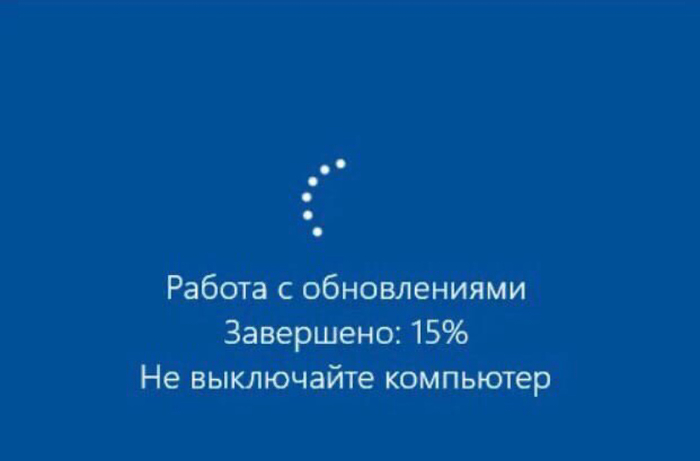

Супер Айтишник ! Или что не делается всё к лучшему.
Работал у нас один айтишник , работал на пол ставки до 12-00 , но в основном уезжал в 11-00 . Парень молодец всё работало как часы. Приходил всегда раньше чтоб успеть обновить базы и программы , сделать диагностику и т.д. Всегда помогал если попросят , заправка картриджей , их покупка , ремонт оргтехники и их настройка , прокладка сетевых кабелей и много чего ещё.
Когда отладил всю работу , то до 11-00 он ходил по кабинетам , или залипал в инете.
Но пришёл новый директор и посмотрел что он практически ничего не делает и платить ему якобы не зашто и сократил зарплату в два с лишним раза .Пытались объяснить директору что не надо горячться а надо оставить всё как есть - да куда там , я умный а вы не очень - и ему лучше видно . Парню это не понравилось и он уволился . Первое время всё было хорошо , но потом началось то одно , то второе . В итоге директор вызывает горячую помощь в этой сфере и охреневает над ценой которую ему озвучивают , а цена как 2 месячных оклада бывшего айтишника.
В итоге пару раз заплатил и решил взять нового айтишника на работу. Но что один , что второй и последующие по квалификации даже близко к старому не приблизились , если он раньше один всю работу делал до 9-00 а потом просто кофе гонял , то теперь их два и трудятся весь день - но всё равно уже не то.
Решил дирек позвать обратно старого айтишника , но услышал только спасибо за то что уволил его , а то он так бы и не узнал что он стоит на самом деле и сколько можно заработать .
Теперь девиз айтишника "Что не делается всё к лучшему".
А наш дирек всё перебирает айтишников , уже восьмой за пол года , сэкономил мать его.
Microsoft лишила пользователей операционной системы Windows 10 возможности навсегда отключить защиту в реальном времени, которую обеспечивает встроенный антивирус Microsoft Defender («Защитник Microsoft»).
Ранее установка параметра “DisableAntiSpyware”, который находится в разделе “\HKEY_LOCAL_MACHINE\SOFTWARE\Microsoft\Windows Defender” реестра в “1” с последующей перезагрузкой машины позволяла «продвинутым» пользователям добиться полного отключения «Защитника».

Тем не менее, пользователь по-прежнему может беспрепятственно установить на свой компьютер стороннюю антивирусную программу, и она в теории не будет конфликтовать с «Защитником» – в процессе ее установки Windows 10 приостановит работу последнего.
Временное отключение антивируса
Как отмечает издание, фирменный антивирус Microsoft все так же можно отключить на непродолжительный промежуток времени – с помощью «Параметров Windows», редактора локальной групповой политики (gpedit.msc) или стороннего ПО для настройки Windows. Стоит отметить, что такой редактор отсутствует в Windows 10 редакции «Домашняя».

Временно отключить встроенную антивирусную защиту Windows 10 можно перейдя в «Параметры» -> «Обновления и безопасность» -> «Безопасность Windows». В разделе «Области защиты» нужно кликнуть по пункту «Защита от вирусов и угроз». В открывавшемся окне в секции «Параметры защиты от вирусов и других угроз» нажать на ссылку «Управление настройками» и изменить положение переключателя с «Вкл» на «Откл» под описанием параметра «Защита в режиме реального времени».

После этого Windows предупредит об «уязвимости устройства». Через некоторое время система автоматически вернет данный параметр в исходное состояние.
Зачем отключают защиту в реальном времени
Пользователи прибегают к отключению встроенной антивирусной защиты Windows по целому ряду причин. К примеру, любое защитное решение, не только Microsoft Defender, может допускать ложные срабатывания.
OSDU: что нужно знать об открытых стандартах работы с данными в нефтегазе
Кроме того, нередко владельцы «пиратских» копий продуктов Microsoft и других разработчиков используют разного рода программы-активаторы, которые определяются антивирусами как вредоносные, коими по сути и являются.
Наконец, наличие возможности отключения встроенной защиты может быть актуальным в свете последних изменений в Windows 10, с помощью которых Microsoft усложнила пользователям блокировку сбора данных телеметрии.
Напомним, что с конца июля 2020 г. Windows 10 начала определять файлы hosts, содержащие список адреса интернет-служб корпорации, которые ответственны за сбор данных о системе, как существенную угрозу безопасности компьютера. Именно с помощью внесения таких адресов в файл hosts некоторые «продвинутые» пользователи запрещали Windows передавать Microsoft какую-либо информацию о своем ПК.
Читайте также:


